Kérdés
Probléma: Hogyan lehet letiltani az „Ismerkedés” funkciót a Windows 10 rendszerben?
Hogyan kapcsolhatom ki az „Ismerkedés” funkciót Windows 10 rendszeren? Ez a funkció kissé hátborzongatónak tűnik…
Megoldott Válasz
Az „Ismerkedés” a Windows 10 szolgáltatása, amely általában véve figyeli és információkat gyűjt a felhasználó számítógépen végzett tevékenységeiről. Ennek ellenére ez a szolgáltatás szükséges a jobb felhasználói élmény biztosításához; egyesek nem találják kielégítőnek ezt a funkciót. Azok a felhasználók, akik aggódnak a magánéletük miatt, attól tartanak, hogy a Microsoft egyszerűen üldözi őket.
A Microsoft szerint ez a funkció lehetővé teszi, hogy „a Windows és a Cortana megismerje az Ön hangját, az írás pedig jobb javaslatokat tesz az Ön számára”. Ennek érdekében a Microsoft összegyűjti:
- kapcsolatok,
- legutóbbi naptári események,
- beszéd,
- kézírási minták,
- gépelési előzmények.
Mint látható, az adatgyűjtés leginkább a Cortana számára fontos – hanggal vezérelhető Windows-asszisztens.
Az összegyűjtött információk nemcsak a felhasználó hangjának felismerését, hanem a kapcsolatok, a szükséges dokumentumok és egyéb információk gyorsabb megtalálását is segítik. Így, ha ez a funkció lehetővé teszi a legjobb eredmények elérését és az eszköz hangvezérlésének javítását. Bár nem minden Windows 10 felhasználó használja ezt a modern funkciót, vagy nem találja kényelmesnek.
Az adatvédelemmel kapcsolatos aggályok azonban sok felhasználót arra késztetnek, hogy letiltsák az „Ismerkedés” funkciót. Csakúgy, mint bármely más Windows-funkció, ez is beállítható a Beállítások alkalmazáson keresztül. Mindössze annyit kell tennie, hogy nyissa meg az Adatvédelmi beállításokat, és keresse meg Hagyd abba az ismerkedést gomb.
Mielőtt azonban elkezdené, tudnia kell, hogy ennek a funkciónak a kikapcsolása azt is eredményezi, hogy a Cortana és a Dictation nem használható az eszközön. Ezért, ha használni szeretné ezeket a szolgáltatásokat, hagyja, hogy a Windows folytassa az Önről szóló információk gyűjtését.
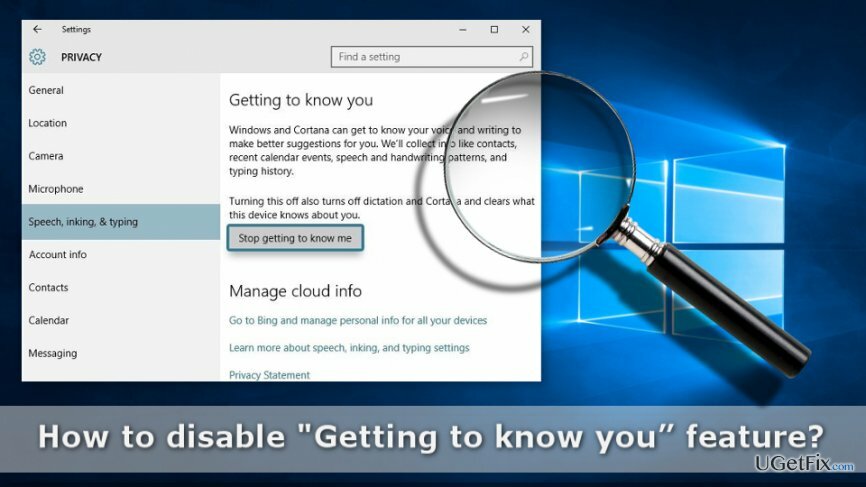
Az „Ismerkedés” kikapcsolása Windows 10 rendszeren
A számítógép csúcsteljesítményének helyreállításához meg kell vásárolnia a licencelt verziót Reimage Reimage javító szoftver.
Alapértelmezés szerint az „Ismerkedés” be van kapcsolva, mert a Microsoft szeretné jobban megismerni a felhasználókat, és kényelmesebb élményt kíván nyújtani. Amint azt már tudja, ez a funkció a Cortana megfelelő működéséhez is szükséges.
Ha azonban aggódik a magánélete miatt, és nem szeretné javítani a PC-vel való munkavégzés élményét a Cortanával, kapcsolja ki ezt a funkciót. Ha ez megtörtént, az összes nyomkövetési tevékenység leáll.
Mielőtt azonban elkezdené, úgy érezzük, emlékeztetnünk kell arra, hogy ennek a funkciónak a letiltása hatással lesz a Cortana és a Dictation használatára a számítógépen. Ha azonban nem tűnik problémának, kövesse az alábbi lépéseket, és kapcsolja ki az „Ismerkedés” funkciót:
1. Kattintson Rajt és nyitott Beállítások kb.
2. Válassza ki Magánélet választási lehetőség.
3. Kattintson Beszéd, tintaírás és gépelés opciót a bal oldali panelen.
4. Azután Megismerni téged ablak jelenik meg. Ez magában foglalja a Hagyd abba az ismerkedést gomb. Választ Kikapcsolni.
Miután kikapcsolta az „Ismerkedés” funkciót, biztos lehet benne, hogy számítógéppel végzett munkája védve van a Microsoft éber szemétől.
Ha valaha is úgy érzi, hogy fel kell fedeznie, milyen személyre szabott élményeket kínál a Windows az Ön számára, és visszatérhet a Cortana használatához, ugyanezeket a lépéseket követve bekapcsolhatja ezt a funkciót. A „Kikapcsolás” helyett azonban a „Bekapcsolás” opciót kell választania.
Optimalizálja rendszerét, és tegye hatékonyabbá a működését
Optimalizálja rendszerét most! Ha nem szeretné manuálisan ellenőrizni számítógépét, és nem próbálja megtalálni a lassító problémákat, használhatja az alábbiakban felsorolt optimalizáló szoftvereket. Mindezeket a megoldásokat az ugetfix.com csapata tesztelte, hogy megbizonyosodjon arról, hogy segítenek a rendszer fejlesztésében. Ha egyetlen kattintással szeretné optimalizálni számítógépét, válassza az alábbi eszközök egyikét:
Ajánlat
csináld most!
Letöltésszámítógépes optimalizálóBoldogság
Garancia
csináld most!
Letöltésszámítógépes optimalizálóBoldogság
Garancia
Ha nem elégedett a Reimage programmal, és úgy gondolja, hogy nem tudta javítani számítógépén, forduljon hozzánk bizalommal! Kérjük, adja meg a problémájával kapcsolatos összes részletet.
Ez a szabadalmaztatott javítási eljárás 25 millió komponensből álló adatbázist használ, amely képes pótolni a felhasználó számítógépén található sérült vagy hiányzó fájlokat.
A sérült rendszer javításához meg kell vásárolnia a licencelt verziót Reimage malware-eltávolító eszköz.

A VPN kulcsfontosságú, ha arról van szó felhasználói adatvédelem. Az online nyomkövetőket, például a cookie-kat nem csak a közösségi média platformok és más webhelyek használhatják, hanem az Ön internetszolgáltatója és a kormány is. Még ha a legbiztonságosabb beállításokat alkalmazza is a webböngészőn keresztül, akkor is nyomon követheti az internethez kapcsolódó alkalmazásokon keresztül. Emellett az adatvédelemre összpontosító böngészők, mint például a Tor, nem optimális választások a csökkent kapcsolati sebesség miatt. A legjobb megoldás a személyes adatok védelmére Privát internet-hozzáférés – legyen névtelen és biztonságos online.
Az adat-helyreállító szoftver az egyik olyan lehetőség, amely segíthet visszaállítani a fájlokat. Ha töröl egy fájlt, az nem tűnik el a levegőben – mindaddig a rendszeren marad, amíg nem írnak rá új adatot. Data Recovery Pro egy helyreállítási szoftver, amely megkeresi a merevlemezen lévő törölt fájlok működő másolatait. Az eszköz használatával megelőzheti az értékes dokumentumok, iskolai munkák, személyes képek és egyéb fontos fájlok elvesztését.